
Mundarija:
- Muallif John Day [email protected].
- Public 2024-01-30 13:28.
- Oxirgi o'zgartirilgan 2025-01-23 15:14.

Bu tahrirlashni o'chirish uchun himoyalangan so'zli hujjatga kirishni qanday tiklash mumkinligi.
MS Word -da, agar siz asboblar menyusiga kirsangiz, "hujjatni himoya qilish" -ni tanlang, hujjatni tahrir qilishdan himoya qilish uchun parolni o'rnatishingiz mumkin. Agar bu eslatma yoki shakl o'tkazilishi kerak bo'lsa va siz hech kim unga o'zgartirish kiritishni xohlamasangiz, foydali xususiyat. Agar parolni unutgan bo'lsangiz va hujjatga o'zgartirish kiritishingiz kerak bo'lsa nima bo'ladi? Bu ko'rsatma uchun sizga kerak bo'ladi. 1) himoyalangan so'z hujjati. 2) Ms Word. 3) matn muharriri (WordPad yoki Notepad kabi). 4) Hex muharriri (WinHex kabi).
1 -qadam: 1 -usul: Hujjat tarkibini yangi hujjatga nusxalash

Ushbu usuldan foydalanishning kamchiliklaridan biri shundaki, siz formatlashni buzishingiz mumkin, ayniqsa, agar sizda shriftlar bo'lmasa va hokazo. Shuningdek, himoya variantlarining ba'zilari nusxa ko'chirishga to'sqinlik qilishi mumkin.
Hujjatdagi hamma narsani tanlash uchun himoyalangan hujjatni oching Ctrl + A. Tanlangan maydonni nusxalash uchun Ctrl + C tugmalarini bosing Yangi hujjatni oching Tanlangan maydonni joylashtirish uchun Ctrl + V tugmalarini bosing Yangi hujjatni saqlang. Yangi hujjat sizga o'zgartirish kiritishga tayyor.
2 -qadam: 2 -usul: Word hujjatini formatlash

a. Ishingiz buzilmasligi uchun himoyalangan hujjatning nusxasini yarating; 0)
b. MS Word -da himoyalangan hujjatni oching. v. Fayl menyusida "Saqlash" ni tanlang. d. "Saqlash turi" ostida "Veb -sahifa (*.htm; *.html)" -ni tanlang va saqlashni bosing. Yopiq so'z.
3 -qadam: 2 -usul: Parolni toping

WordPad -da (yoki bloknotda) yangi yaratilgan HTML hujjatini oching.
Hujjat orqali belgini qidiring. Ochiq va yopiq teglar orasidagi qiymat parolni bildiradi. Uzunligi sakkiz belgidan iborat bo'lishi kerak. Bu qiymatni yozing. (Belgilar: 12345678). WordPad -ni yoping
4 -qadam: 2 -usul: Hujjatni buzish



WinHex -da (yoki boshqa olti burchakli muharrirda) himoyalangan hujjatni oching.
Hujjatni oldingi 12345678 (1FC6CBEB) bosqichida topilgan belgilar uchun qidiring, lekin tartibda 78563412 (EBCBC61F) Agar olti burchakli qiymatlarni topsangiz, ularni 0 (nol) bilan yozib oling Hujjatni saqlang
5 -qadam: 2 -usul: Hujjatni oching

MS Word -da himoyalangan hujjatni oching.
Asboblar menyusida Hujjatni himoyalamaslikni tanlang Parol maydoniga hech narsa yozmang, OK tugmasini bosing. Hujjat himoyalanmagan va o'zgartirishlar kiritishga tayyor.
Tavsiya:
IEEE WORD CLOCK LOYIHASI: 12 qadam (rasmlar bilan)

IEEE WORD CLOCK LOYIHASI: Bu UNOning IEEE klubi uchun loyiha, bu soatni ko'rsatish uchun o'ziga xos usul. Word Clock vaqtni belgilaydi va RGB tasmasi yordamida siz xohlagan rangdagi soatga ega bo'lishingiz mumkin. ESP32 -ning WiFi imkoniyatlaridan foydalanib,
MS WORD -dan foydalanib rasmda qanday qilib orqa fonni olib tashlash mumkin: 12 qadam

MS WORD -dan foydalanib rasmda qanday qilib orqa fonni olib tashlash mumkin: salom bolalar !! Men qaytdim!!!!! Men hammangizni sog'indim :) menda yangi ko'rsatma bor, bu juda oson !!! Microsoft Word -da tasvirni tahrirlash mumkinligini bilasizmi?
Qanday qilib RAR hujjatini ikki marta himoya qilish mumkin ?: 5 qadam

Qanday qilib RAR hujjatini ikki marta himoya qilish kerak ?: RAR hujjati bizga papkani o'tkazishda yordam beradi. Jildni o'tkazishdan oldin uni WinRAR yordamida siqishingiz mumkin. Shu bilan birga, siz RAR hujjati yaratilganda uni shifrlashingiz mumkin. Bu odamlar uchun odatiy holdir, endi biz parolni qo'shishimiz mumkin
Barcha Wi -Fi -ni VPN - kirish nuqtasi bilan himoyalash: 5 qadam

Hamma Wi -Fi -ni VPN - Kirish nuqtasi bilan himoyalang!: Bizning hayotimiz tobora osmonda joylashgan bulutga - Internetga yuborilgani sayin, shaxsiy Internet sarguzashtlarida xavfsiz va maxfiy qolish qiyinlashmoqda. Siz maxfiy ma'lumotlarni saqlamoqchi bo'lsangiz ham, siz
Google hujjatini qanday qilish kerak: 8 qadam
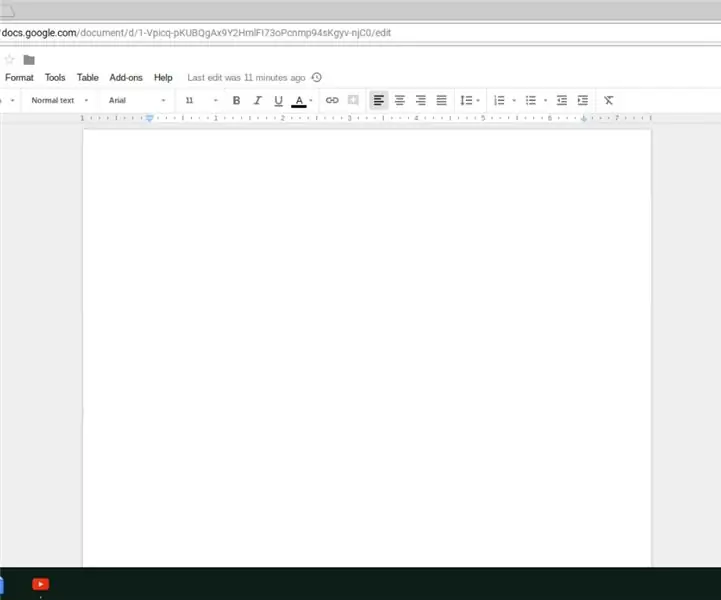
Google hujjatini qanday qilish kerak: Aleks Greys va Zak Tanenbaum Kirish Ushbu yo'riqnomada biz sizga google hujjatlarini qanday yaratishni ko'rsatamiz. Google Hujjatlari - bu deyarli har qanday yozuv uchun ishlatilishi mumkin bo'lgan ko'p qirrali hujjatlar. Biz sizga hujjatni qanday tuzishni ko'rsatamiz
